कम्प्यूटर काम करते-करते थक जाता है और बहुत सारा अतिरिक्त डेटा भी इकट्ठा कर लेता है. यह डेटा धीरे-धीरे एक जगह जमा होता रहता है और कम्प्यूटर मेमोरी को भरते रहता है. जिससे कम्प्यूटर की स्पीड पर बहुत असर पड़ता है.
इस फालतू डेटा को हम Temp Files (Temporary Files) के नाम से जानते हैं जो किसी प्रोग्राम, फाइल, फोल्डर का डेटा से बनी होती है. यह डेटा फाइल, प्रोग्राम, फोल्डर को संपादित करने, नया डेटा जोड़ने और प्रबंधन करने के लिए काम आती हैं.
इसलिए, समय-समय पर कम्प्यूटर की सफाई करनी पड़ती है ताकि कम्प्यूटर में जमा फालतू डेटा को डिलिट किया जा सके. इस कार्य के लिए कम्प्यूटर में कुछ बिल्ट-इन-टूल्स काम में लिए जाते हैं. जिनमे Disk Defragmenter, Disk Cleanup टूल शामिल हैं.
साथ ही इस अतिरिक्त डेटा को डिलिट करने के लिए हम Windows Command Prompt का भी इस्तेमाल कर सकते हैं. जिसके बारे में नीचे विस्तार से बताया जा रहा है.
Temp Files Delete क्यों करें?
- कम्प्यूटर परफॉर्मेंस में बढ़ोतरी: टेम्प फाइल्स कम्प्यूटर परफॉर्मेन्स को बहुत ज्यादा प्रभावित करती हैं. कम्प्यूटर वर्तमान इस्तेमाल के लिए टेम्प फाइल्स बनाता है. काम पूरा होने के बाद यह बेकार हैं. इसलिए, अनावश्यक दबाव कम्प्यूटर पर पड़ता रहता है. इन्हे डिलिट करने के बाद यह दबाव हट जाता है. जिससे कम्प्यूटर परफॉर्मेंस में बढ़ोतरी होती है.
- ज्यादा मेमोरी: टेम्प फाइल्स हमारे कम्प्यूटर में ही सेव रहती हैं. इन्हे आप एप फोल्डर में और Temp Directory में देख सकते हैं. टेम्प फाइल्स को डिलिट करने पर बहुत सारी मेमोरी आपको उपलब्ध हो जाती है.
- तेज स्पीड: जैसा आपको ऊपर बताया कि यह टेम्प डेटा कम्प्यूटर परफॉर्मेंस को प्रभावित करता है. जिससे स्पीड भी प्रभावित होती है. इन अतीरिक्त फाइल्स को प्रोसेस करने का समय बचता है जो प्रत्येक एप की स्पीड को बढ़ाने में सहायक है.
Deleting Temp Files Using Command Prompt?
- Step: #1 – Open Command Prompt
- Step: #2 – Type %SystemRoot%\explorer.exe %temp%\ in Command Prompt
- Step: #3 – Press Enter
- Step: #4 – View and Select Temp Files
- Step: #5 – Delete Temp Files
उपर वर्णित प्रोसेस को आप स्टेप-बाइ-स्टेप दोहराएंगे तो सारी टेम्प फाइल्स कम्प्यूटर से डिलिट हो जाएंगी. अगर, आपको इस प्रोसेस को दोहराने में परेशानी आ रही है तो मैं नीचे प्रत्येक स्टेप के बारे में विस्तार से नीचे बता रहा हूँ.
#1 Open Command Prompt
सबसे पहले आपको कम्प्यूटर में एक सॉफ़्टवेयर ओपन करना है जिसका नाम है Windows Command Prompt. इसे ओपन करने के लिए नीचे बताए गए स्टेप्स को दोहराएं.
- Start पर क्लिक कीजिए
- सर्च बॉक्स में cmd टाइप करके सर्च कीजिए
- और सर्च परिणाम में से Command Prompt पर क्लिक कीजिए
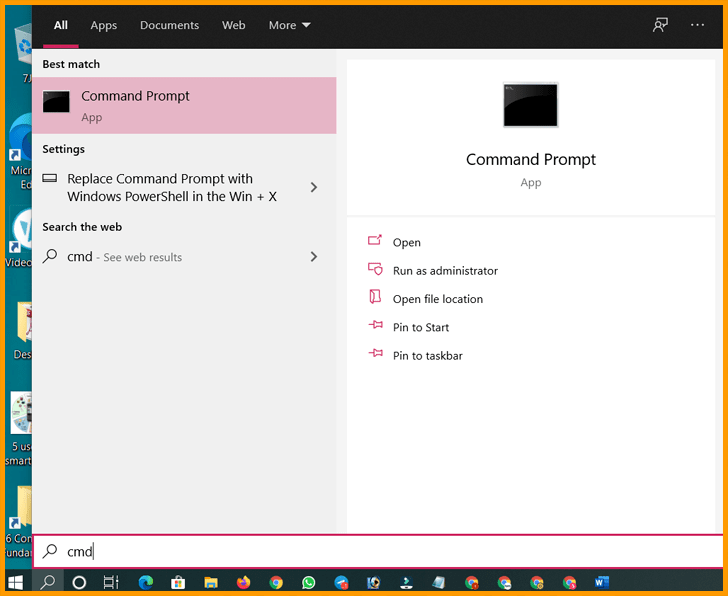
अगर, आप इन स्टेप्स से कमांड प्रोम्प्ट ओपन नही कर पा रहे हैं तो आप कम्प्यूटर में सॉफ्टवेयर कैसे ओपन करते हैं. इस ट्युटोरियल की सहायता ले सकते हैं.
👉 कम्प्यूटर में सॉफ़्टवेयर कैसे ओपन करते हैं?
#2 Type %SystemRoot%\explorer.exe %temp%\ in Command Prompt
जब आपके सामने कमांड प्रोम्प्ट ओपन हो जाएं तो आपको कीबोर्ड की सहायता से निम्न टेक्स्ट टाइप करना है. इस टेक्स्ट को हू-ब-हू टाइप करें. एक भी अक्षर की गलती पूरा प्रोसेस खराब कर देगी. इसलिए, ध्यानपूर्वक प्रत्येक अक्षर को टाइप करें.
आप चाहें तो नीचे दिए गए टेक्स्ट को कॉपी करके भी कमांड प्रोम्प्ट में पेस्ट कर सकते हैं.
%SystemRoot%\explorer.exe %temp%\
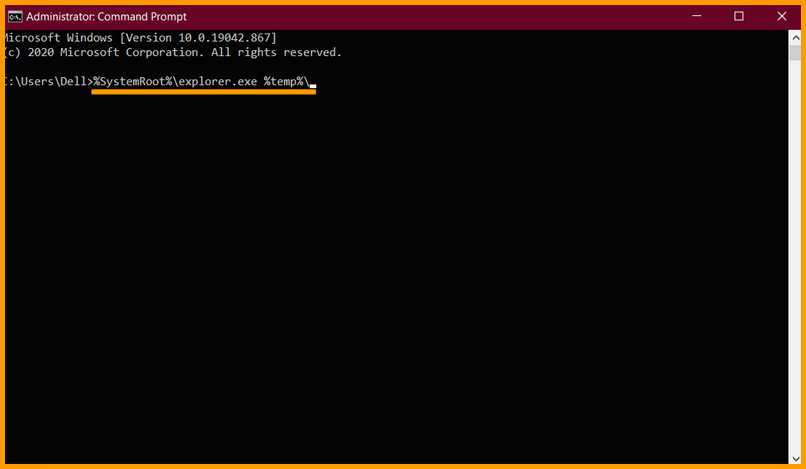
#3 Press Enter
इस कमांड को पूरी तरह टाइप करने के बाद आप कीबोर्ड से Enter बटन दबाएं. इस बटन को दबाने से पहले पक्का करलें कि आपने कमांड को बिलकुल सही टाइप किया है.
#4 View and Select Temp Files
एंटर दबाते ही आपके सामने Temp Folder खुलकर सामने आ जाएगा. यहां आपको सारी टेम्प फाइल्स मिल जाएगी. जिन्हे आप कीबोर्ड से Ctrl + A कीबोर्ड शॉर्टकट कुंजी दबाकर सेलेक्ट कर सकते हैं.
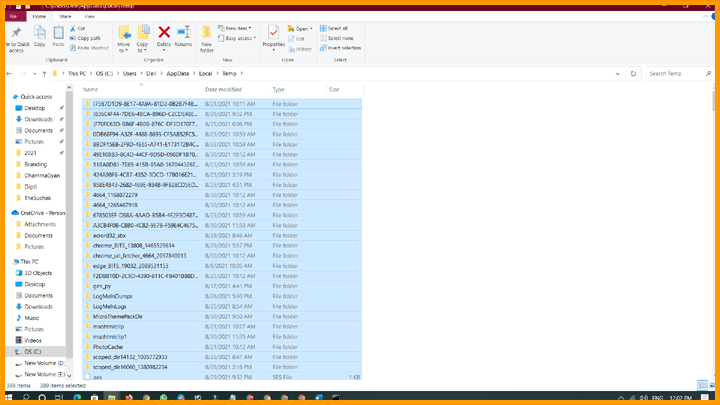
#5 Delete Temp Files
अब आपने सारी टेम्प फाइल्स को सेलेक्ट कर लिया है. यदि किसी फाइल को छोड़ना चाहते हैं तो उसके उपर क्लिक करके उसे सेलेक्शन से हटा दें.
फाइल्स को डिलिट करने के लिए कीबोर्ड Delete बटन दबाएं या फिर Right Click करें और उपलब्ध विकल्पों में से Delete पर क्लिक कर दें.
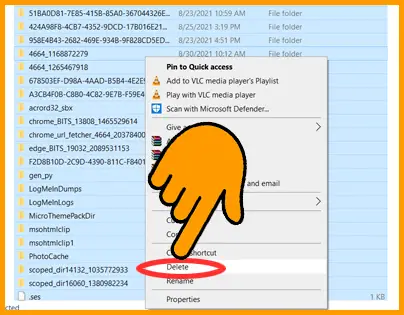
ऐसा करते ही सारी टेम्प फाइल्स डिलिट हो जाएंगी.
तो इस तरह आप कमांड प्रमोप्ट द्वारा टेम्प फाइल्स को डिलिट कर सकते हैं और अपने कम्प्यूटर की परफॉर्मेंस को बढ़ा सकते हैं.
आपने क्या सीखा?
इस ट्युटोरियल में मैंने आपको कम्प्यूटर से टेम्प फाइल डिलिट करने के बारे में जानकारी दी हैं. आपने जाना कि कैसे कमांड प्रोम्प्ट के द्वारा टेम्प फाइल्स को डिलिट कर सकते हैं.
मुझे उम्मीद है कि यह ट्युटोरियल आपको पसंद आएगा और आपके लिए उपयोगी साबित होगा.
#BeDigital


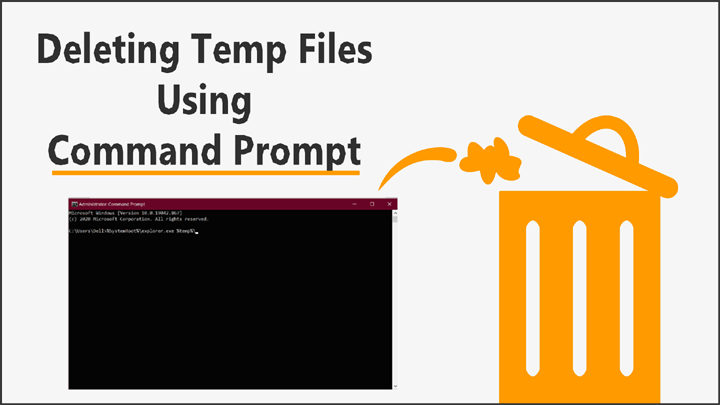

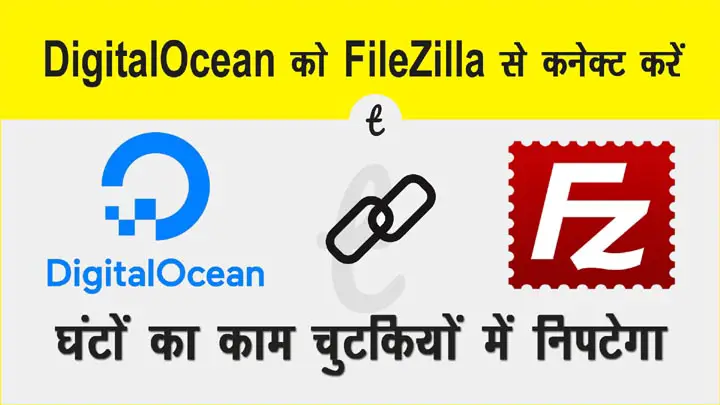


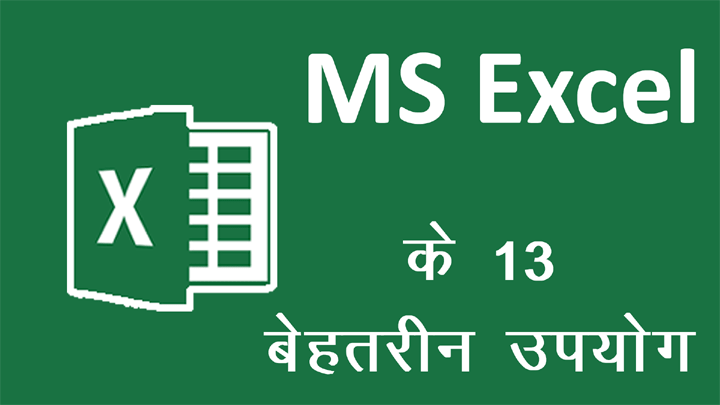




टेम्प फाइल्स कम्प्यूटर परफॉर्मेन्स को बहुत ज्यादा प्रभावित करती हैं. इस ट्युटोरियल आपने कम्प्यूटर से टेम्प फाइल डिलिट करने के बारे में बहुत ही अच्छी जानकारी दी हैं.